Q&Aナンバー【3804-4604】更新日:2005年11月19日
このページをブックマークする(ログイン中のみ利用可)
[Windows Me / Windows 98 / Windows 95] リカバリが作業の途中で中断してしまいます。
| 対象機種 | 2001年夏モデル、他・・・ |
|---|---|
| 対象OS |
|
 質問
質問
Windows Me / Windows 98 / Windows 95の機種で、リカバリが作業の途中で止まってしまいます。対処方法を教えてください。
【症状】
・フォーマット作業完了後、「メモリ不足」のメッセージが表示されて、中断してしまう
・リカバリの進行状況の40%あたりでパソコンが停止する
【症状】
・フォーマット作業完了後、「メモリ不足」のメッセージが表示されて、中断してしまう
・リカバリの進行状況の40%あたりでパソコンが停止する
 回答
回答
圧縮したファイルやフォルダがリカバリの妨げになっていたり、破損したファイルが存在することが原因となっている可能性があります。
次の手順で、コマンドプロンプトからフォーマットを行い、フォーマット後に、もう一度リカバリ作業を行います。

Cドライブをフォーマット、およびリカバリ作業を行うと、Cドライブ内のデータは、すべて消去されます。
モデルによって、操作方法が異なります。
お使いのパソコンの機種にあった操作方法をご覧ください。
Cドライブをフォーマットするには、パソコンに添付されているディスクが必要です。
あらかじめ、次のディスクを準備してから操作を行ってください。

Cドライブをフォーマットするには、パソコンに添付されているフロッピーディスクが必要です。
あらかじめ、次のディスクを準備してから操作を行ってください。

Cドライブをフォーマットするには、パソコンに添付されているフロッピーディスクが必要です。
あらかじめ、次のディスクを準備してから操作を行ってください。

次の手順で、コマンドプロンプトからフォーマットを行い、フォーマット後に、もう一度リカバリ作業を行います。

Cドライブをフォーマット、およびリカバリ作業を行うと、Cドライブ内のデータは、すべて消去されます。
モデルによって、操作方法が異なります。
お使いのパソコンの機種にあった操作方法をご覧ください。
- 1999年真夏モデル〜2001年夏モデルをお使いの場合
(Windows Me または Windows 98 Second Editionがプレインストールされている機種)- 1998年夏モデル〜1999年夏モデル
(Windows 98 がプレインストールされている機種)- 1993年冬モデル〜1998年夏モデル
(Windows 95 がプレインストールされている機種) - 1998年夏モデル〜1999年夏モデル
Cドライブをフォーマットするには、パソコンに添付されているディスクが必要です。
あらかじめ、次のディスクを準備してから操作を行ってください。
- リカバリCD-ROM

- パソコンを起動し、Fujitsuの赤いロゴが表示されている状態で、【F12】キーを押します。
- 起動メニューが表示されます。
「リカバリCD-ROM」をパソコンにセットします。 - 【↓】キーを押し、「CD-ROM」を選択し、【Enter】キーを押します。
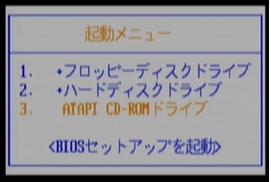
- 「処理を続行される前に、必ず以下をよくお読みください。」が表示されます。
【N】キーを押し、リカバリメニューを終了します。 - 黒い画面に、白い文字で「E:¥>」と表示されます。

お使いの機種によっては、「Z:¥>」「E:>」「Z:¥COMMAND>」などが、表示される場合があります。E:¥> - 「E:¥>」の後に続けて、「a:」と入力し、【Enter】キーを押します。
- 改行され「A:¥>」と表示されます。E:¥>a:
A:¥> - 「A:¥>」の後に続けて、「format c: /u」と入力し、【Enter】キーを押します。

「format」と「c:」の間、および、「c:」と「/u」の間に半角スペースを入力します。A:¥>format c: /u - 「フォーマットしますか (Y/N)?」と表示されます。
【Y】キーを押して、【Enter】キーを押します。注意:ドライブ C: の
ハード ディスクのデータはすべてなくなります.
フォーマットしますか (Y/N)? - Cドライブのフォーマットが開始されます。
フォーマットが完了するまで待ちます。現在の不良クラスタを記録しています.
完了.
フォーマットしています 18,08.93 Mバイト
_11 パーセント終了しました. - 「ボリュームラベルを入力してください.」と表示されます。
何も入力せずに、【Enter】キーを押します。ボリュームラベルを入力してください.
半角で 11 文字,全角で 5 文字以内
必要なければ,Enter キーを押してください:_ - 最終行に「A:¥>」と表示されます。
【Ctrl】キーと【Alt】キーを押しながら、【Delete】キーを押します。 - パソコンが再起動します。
- マニュアルに沿って、リカバリ作業を最初から始めます。
リカバリに使用するマニュアルがわからない場合は、次のQ&Aをご覧ください。 リカバリ(パソコンを購入時の状態に戻す)には、どのマニュアルを見ればいいですか(新しいウィンドウで表示)
リカバリ(パソコンを購入時の状態に戻す)には、どのマニュアルを見ればいいですか(新しいウィンドウで表示)
Cドライブをフォーマットするには、パソコンに添付されているフロッピーディスクが必要です。
あらかじめ、次のディスクを準備してから操作を行ってください。
- リカバリCD-ROM 起動ディスク

- 「リカバリCD-ROM 起動ディスク」をセットし、パソコンのスイッチを入れます。
- 「Windows 98 リカバリメニュー」が表示されます。
「3.終了」を選択し、リカバリメニューを終了します。 - 「セットアップメニューを中断しました。」と表示されます。セットアップメニューを中断しました。再起動する場合は、
CTEL + ALT + DEL を同時に押してください。
A:¥> - 「A:¥>」の後に続けて、「format c: /u」と入力し、【Enter】キーを押します。

「format」と「c:」の間、および、「c:」と「/u」の間に半角スペースを入力します。A:¥>format c: /u - 「フォーマットしますか (Y/N)?」と表示されます。
【Y】キーを押して、【Enter】キーを押します。注意:ドライブ C: の
ハード ディスクのデータはすべてなくなります.
フォーマットしますか (Y/N)? - Cドライブのフォーマットが開始されます。
フォーマットが完了するまで待ちます。フォーマットしています 18,08.93 Mバイト
_11 パーセント終了しました. - 「ボリュームラベルを入力してください.」と表示されます。
何も入力せずに、【Enter】キーを押します。ボリュームラベルを入力してください.
半角で 11 文字,全角で 5 文字以内
必要なければ,Enter キーを押してください:_ - 最終行に「A:¥>」と表示されます。
【Ctrl】キーと【Alt】キーを押しながら、【Delete】キーを押します。 - パソコンが再起動します。
- マニュアルに沿って、リカバリ作業を最初から始めます。
リカバリに使用するマニュアルがわからない場合は、次のQ&Aをご覧ください。 リカバリ(パソコンを購入時の状態に戻す)には、どのマニュアルを見ればいいですか(新しいウィンドウで表示)
リカバリ(パソコンを購入時の状態に戻す)には、どのマニュアルを見ればいいですか(新しいウィンドウで表示)
Cドライブをフォーマットするには、パソコンに添付されているフロッピーディスクが必要です。
あらかじめ、次のディスクを準備してから操作を行ってください。
- リカバリCD-ROM 起動ディスク

- 「リカバリCD-ROM 起動ディスク」をパソコンにセットし、パソコンのスイッチを入れます。
- 黒い画面に、白い文字で「A:¥>」と表示されます。A:¥>
- 「format c: /u」と入力し、【Enter】キーを押します。

「format」と「c:」の間、および、「c:」と「/u」の間に半角スペースを入力します。A:¥>format c: /u - Cドライブのフォーマットが開始されます。
フォーマットが完了するまで待ちます。フォーマットしています 18,08.93 Mバイト
_11 パーセント終了しました. - 「ボリュームラベルを入力してください.」と表示されます。
何も入力せずに、【Enter】キーを押します。ボリュームラベルを入力してください.
半角で 11 文字,全角で 5 文字以内
必要なければ,Enter キーを押してください:_ - 最終行に「A:¥>」と表示されます。
【Ctrl】キーと【Alt】キーを押しながら、【Delete】キーを押します。 - パソコンが再起動します。
- マニュアルに沿って、リカバリ作業を最初から始めます。
リカバリに使用するマニュアルがわからない場合は、次のQ&Aをご覧ください。 リカバリ(パソコンを購入時の状態に戻す)には、どのマニュアルを見ればいいですか(新しいウィンドウで表示)
リカバリ(パソコンを購入時の状態に戻す)には、どのマニュアルを見ればいいですか(新しいウィンドウで表示)



